
Ändra celler med Logic Remote på iPhone
Du kan ändra celler i Live Loops-rutnätet på flera olika sätt. Du kan klippa ut, kopiera och klistra in celler, flytta, byta namn på, kvantisera och radera celler samt ändra ytterligare cellinställningar. Varje cell har en uppsättning inställningar för uppspelning och en uppsättning cellinställningar som du kan redigera när du vill styra olika aspekter av ljudet och cellens beteende.
Cellinställningar för uppspelning
Du kan ändra följande inställningar för celluppspelning som styr olika aspekter av hur cellen låter och när den spelas upp.
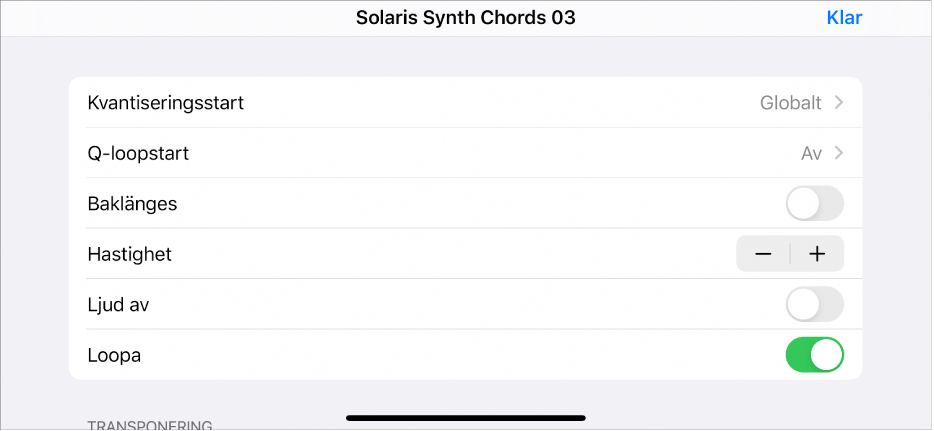
Kvantiseringsstart: Anger den tidpunkt då uppspelningen av en cell startas eller stoppas. Se Spela upp Live Loops-celler.
Kvantiseringsloopstart (Q-loopstart): Om positionerna för Start och Loopstart skiljer sig åt kan du välja vilken position som ska användas för en kommande kvantiseringsstartpunkt när du utlöser en cell.
Av: Cellen börjar spelas upp från dess startposition när den kommande kvantiseringsstartpunkten nås.
På: Cellen börjar spelas upp så snart som möjligt så att loopstartpositionen nås vid nästa kommande kvantiseringsstartpunkt. Visst innehåll efter startpositionen kan hoppas över.
På, bevara start: Cellen börjar alltid spelas upp från dess startposition så att loopstartpositionen nås vid nästa kommande eller eventuell efterföljande kvantiseringsstartpunkt. Cellen kan starta senare, men allt innehåll spelas upp mellan start- och loopstartpositionerna.
Baklänges: Vänder uppspelningsriktningen för cellen. Det här alternativet finns inte för ljudceller där inställningen Flexa och följ är aktiv (inte avstängd).
Hastighet: Anger hastigheten för uppspelningen av cellen. Intervallet är från 1/8 hastighet till 8x hastighet.
Ljud av: Stänger av cellens ljud vid uppspelning.
Loopa: Slår på eller stänger av loopning av en cell.
Anslag: Ökar eller minskar anslagsvärdet för toner i en MIDI-cell. Intervallet är –99 till +99
Transponering: Höjer eller sänker tonhöjden för tonerna i cellen i antingen oktaver eller halvtoner.
Cellinställningar
Du kan ändra följande cellinställningar som styr hur och när uppspelningen av en cell startas och stoppas:
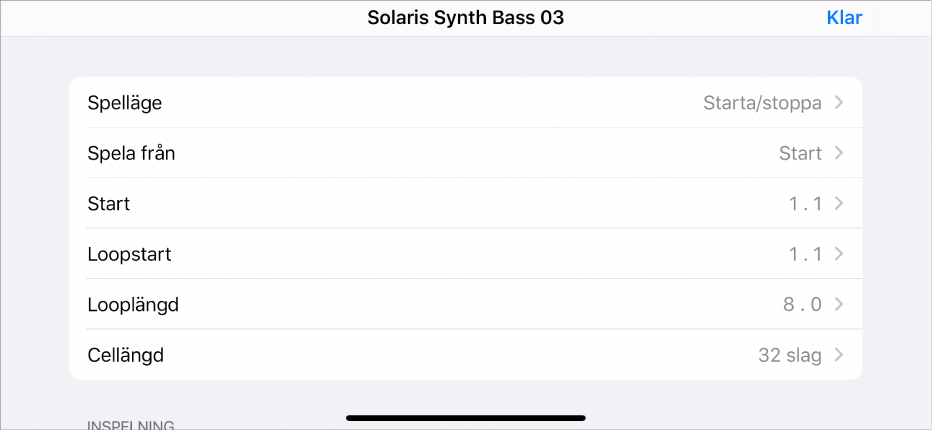
Spelläge: Anger hur en cell startas och stoppas när du trycker på knappen Spela upp/stoppa. De alternativ som finns är:
Starta/stoppa: Uppspelningen av cellerna startas och stoppas när du trycker på dem.
Tillfällig: Uppspelningen av cellerna startas när du trycker och håller pekaren på dem och stoppas när du släpper pekaren.
Lös ut igen: Om en cell spelas upp och du trycker på den igen börjar uppspelningen om från början. När Lös ut igen är valt för celler kan de cellerna bara stoppas genom att en annan cell i samma rad startas, genom att raden stoppas via avdelningskolumnen eller genom att hela rutnätet stoppas.
Spela från: Anger startbeteendet för en cell. Som förval börjar cellen spelas upp från startpositionen. Beroende på innehållet och timingen i musiken kan du dock välja andra startbeteenden som skapar intressanta övergångar mellan celler. De alternativ som finns är:
Start: Cellen startar vid den position som anges av den inställda startpositionen.
Stopposition: Uppspelningen av cellen startar från den punkt där den senast stoppades.
Spelande cellposition: Om en annan cell som finns i samma rad spelas upp startar uppspelningen av cellen från den position där uppspelningen av den första cellen stoppas. Annars startar uppspelningen av cellen från startpositionen.
Uppspelningshuvudets position: Cellen startar uppspelningen från den position där den skulle ha varit om den hade spelats upp från början av projektet. Annars startar uppspelningen av cellen från startpositionen.
Start: Anger den första startpositionen för cellen. Som förval är det här samma som inställningen Loopstart, men du kan ändra den så att cellen startar uppspelningen på en annan plats än efterföljande loopar. Den här inställningen ignoreras om ett annat värde än Start är valt för inställningen Spela från.
Loopstart: Anger positionen i cellen där loopen startar efter att uppspelningen av cellen har startats första gången. Om du t.ex. har en cell som innehåller musikmaterial om fyra takter kan du ändra inställningen Start så att loopen första gången startar i den första takten, men sedan spelas upp från den tredje takten vid varje efterföljande loop.
Looplängd: Anger längden på loopen. Det kan vara praktiskt att ändra värdet Looplängd om du bara vill loopa en viss del av en cell.
Cellängd: Anger den totala längden på cellen. Det här kan vara längre än mängden musikmaterial som finns i cellen. Om kryssrutan Loopa är avmarkerad spelas cellen upp till slutet av cellängden och stoppas sedan.
Markera celler
Tryck på ändringsknappen
 och gör något av följande:
och gör något av följande:Om du vill markera en enskild cell: Tryck på cellen.
Om du vill markera flera celler: Håll på en cell och lägg sedan till andra celler i markeringen genom att trycka på dem.
Om du vill markera alla celler: Tryck på en tom cell och tryck sedan på Markera alla.
Klippa ut en cell
Tryck på ändringsknappen
 , markera en cell genom att trycka på den och tryck sedan på den igen. Tryck på Ändra och sedan på Klipp ut.
, markera en cell genom att trycka på den och tryck sedan på den igen. Tryck på Ändra och sedan på Klipp ut.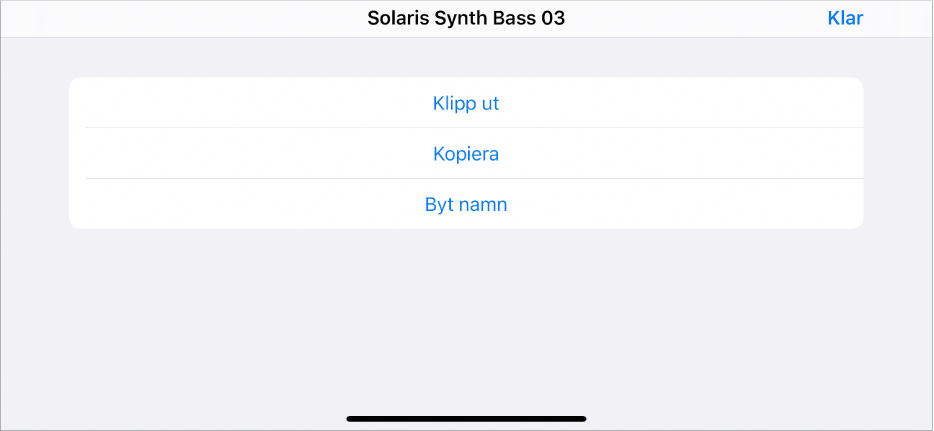
Kopiera en cell
Tryck på ändringsknappen
 , markera en cell genom att trycka på den och tryck sedan på den igen. Tryck på Ändra och sedan på Kopiera.
, markera en cell genom att trycka på den och tryck sedan på den igen. Tryck på Ändra och sedan på Kopiera.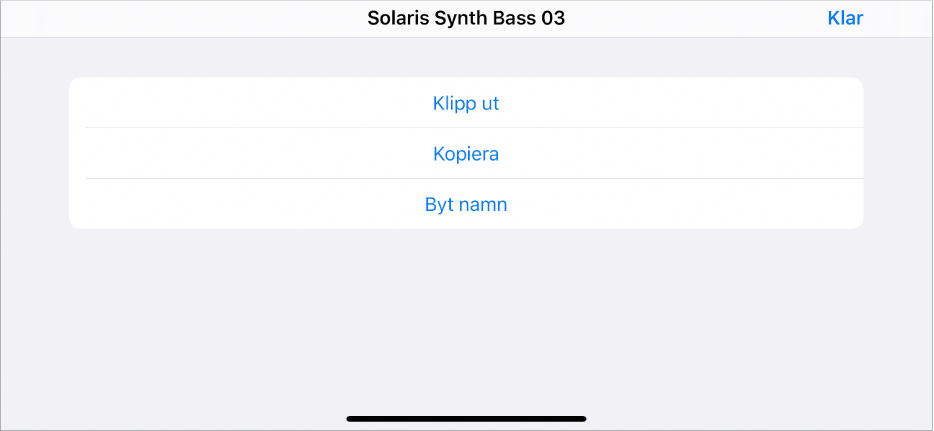
Klistra in en kopierad cell
Tryck på ändringsknappen
 , tryck på en tom cell och tryck sedan på den igen. Tryck på Klistra in.
, tryck på en tom cell och tryck sedan på den igen. Tryck på Klistra in.
Lägga till en tom cell
Tryck på ändringsknappen
 och tryck sedan på en tom cell.
och tryck sedan på en tom cell.Om cellen finns i ett ljudspår trycker du på Skapa ljudcell.
Om cellen finns i ett spår för programvaruinstrument trycker du på Skapa MIDI-cell eller Skapa mönstercell.
När du har skapat en tom ljudcell kan du ställa in cellförinställningar för den tomma cellen i Logic Pro.
Flytta en cell
Tryck på ändringsknappen
 , håll på en cell och dra den till en ny cell.
, håll på en cell och dra den till en ny cell.
Byta namn på en cell
Tryck på ändringsknappen
 , markera en cell genom att trycka på den och tryck sedan på den igen. Tryck på Ändra och sedan på Byt namn.
, markera en cell genom att trycka på den och tryck sedan på den igen. Tryck på Ändra och sedan på Byt namn.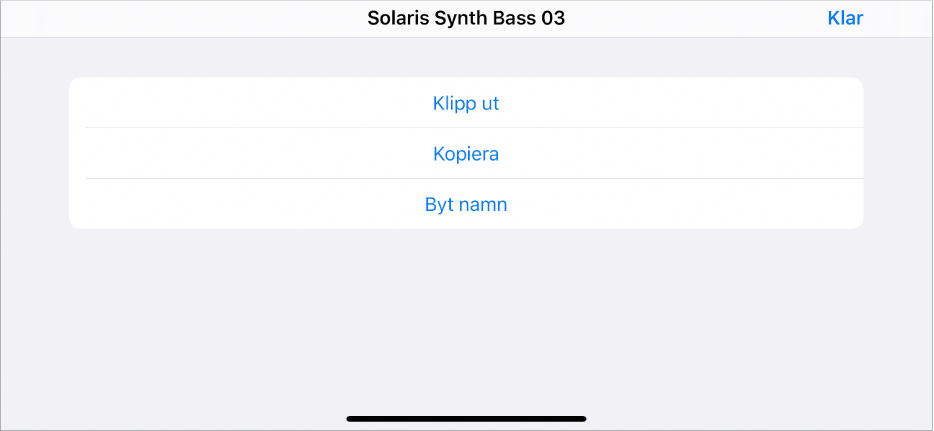
Ange ett nytt namn och tryck på Klar.
Kvantisera en cell
Tryck på ändringsknappen
 , markera en cell genom att trycka på den och tryck sedan på den igen. Tryck på Kvantisera.
, markera en cell genom att trycka på den och tryck sedan på den igen. Tryck på Kvantisera.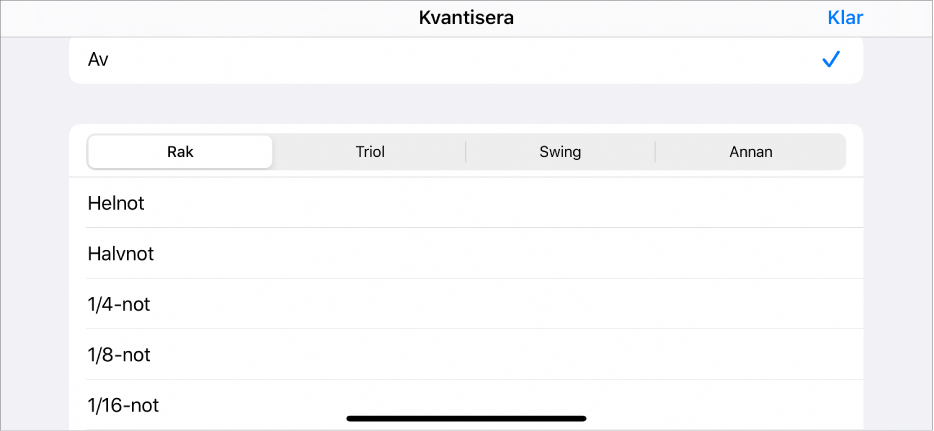
Gör något av följande:
Om du inte vill kvantisera cellen: Tryck på Inget.
Om du vill kvantisera cellen till ett rakt notvärde: Tryck på Rak och tryck sedan på ett av notvärdena i listan.
Om du vill kvantisera cellen till ett triolnotvärde: Tryck på Triol och tryck sedan på ett av triolnotvärdena i listan.
Om du vill kvantisera cellen till ett swingnotvärde: Tryck på Swing och tryck sedan på ett av swingnotvärdena i listan.
Om du vill kvantisera cellen till ett annat notvärde: Tryck på Annat och tryck sedan på ett av notvärdena i listan.
Ändra inställningarna för uppspelning
Tryck på ändringsknappen
 , markera en cell genom att trycka på den och tryck sedan på den igen. Tryck på Uppspelning.
, markera en cell genom att trycka på den och tryck sedan på den igen. Tryck på Uppspelning.Gör något av följande:
Ändra kvantiseringsstarten: Tryck på Kvantiseringsstart och sedan på Globalt, Cellslut eller ett notvärde.
Ställ in kvantiseringsloopstarten: Tryck på Q-loopstart och tryck sedan på Av, På eller På, bevara start.
Vänd uppspelningsriktningen för cellen: Tryck på reglaget Baklänges.
Ändra hastigheten för uppspelningen av cellen: Tryck på minusknappen (–) om du vill spela upp långsammare eller på plusknappen (+) om du vill spela upp snabbare.
Stäng av ljudet för cellen: Tryck på reglaget Ljud av.
Slå på eller stäng av loopning av en cell: Tryck på reglaget Loopa.
Ökar eller minska anslaget för toner i en MIDI-cell: Svep reglaget Anslag åt vänster eller höger.
Transponera toner i en MIDI-cell i oktaver: Tryck på knappen oktavminus (–) om du vill transponera nedåt, eller på knappen oktavplus (+) om du vill transponera uppåt. Intervallet är –3 till +3 oktaver.
Transponera toner i en MIDI-cell i halvtoner: Tryck på knappen halvtonsminus (–) om du vill transponera nedåt, eller på knappen halvtonsplus (+) om du vill transponera uppåt. Intervallet är –1 till +11 halvtoner.
Ändra cellinställningar
Tryck på ändringsknappen
 och tryck sedan snabbt två gånger på en cell (eller tryck på cellen och sedan på Inställning).
och tryck sedan snabbt två gånger på en cell (eller tryck på cellen och sedan på Inställning).Gör något av följande:
Ändra spelläget: Tryck på Spelläge och tryck sedan på någon av de tillgängliga inställningarna.
Ändra positionen för Spela från: Tryck på Spela från och tryck sedan på någon av de tillgängliga inställningarna.
Ändra startpositionen: Tryck på Startposition och använd sedan reglagen till att ställa in värden för Takter och Slag.
Ändra positionen för Loopstart: Tryck på Loopstart och använd sedan reglagen till att ställa in värden för Takter och Slag.
Ändra looplängden: Tryck på Looplängd och använd sedan reglagen till att ställa in värden för Takter och Slag.
Ändra cellängden: Tryck på Cellängd och använd sedan reglagen till att ställa in värden för Takter och Slag.
Tryck på Klar när du är klar.
Om du vill ställa in inspelningsinställningar för en cell läser du Spela in i en cell med Logic Remote på iPhone.
Radera en cell
Tryck på ändringsknappen
 , markera en cell genom att trycka på den och tryck sedan på den igen. Tryck på Radera.
, markera en cell genom att trycka på den och tryck sedan på den igen. Tryck på Radera.